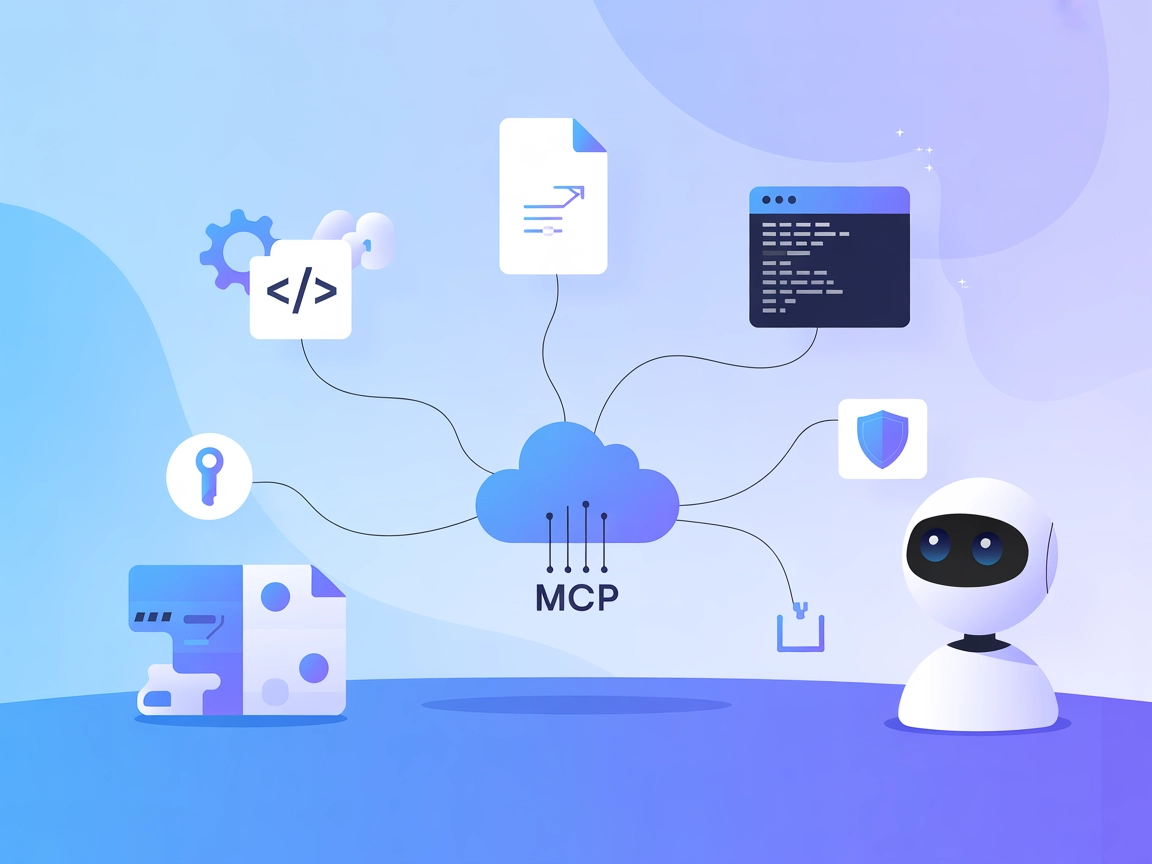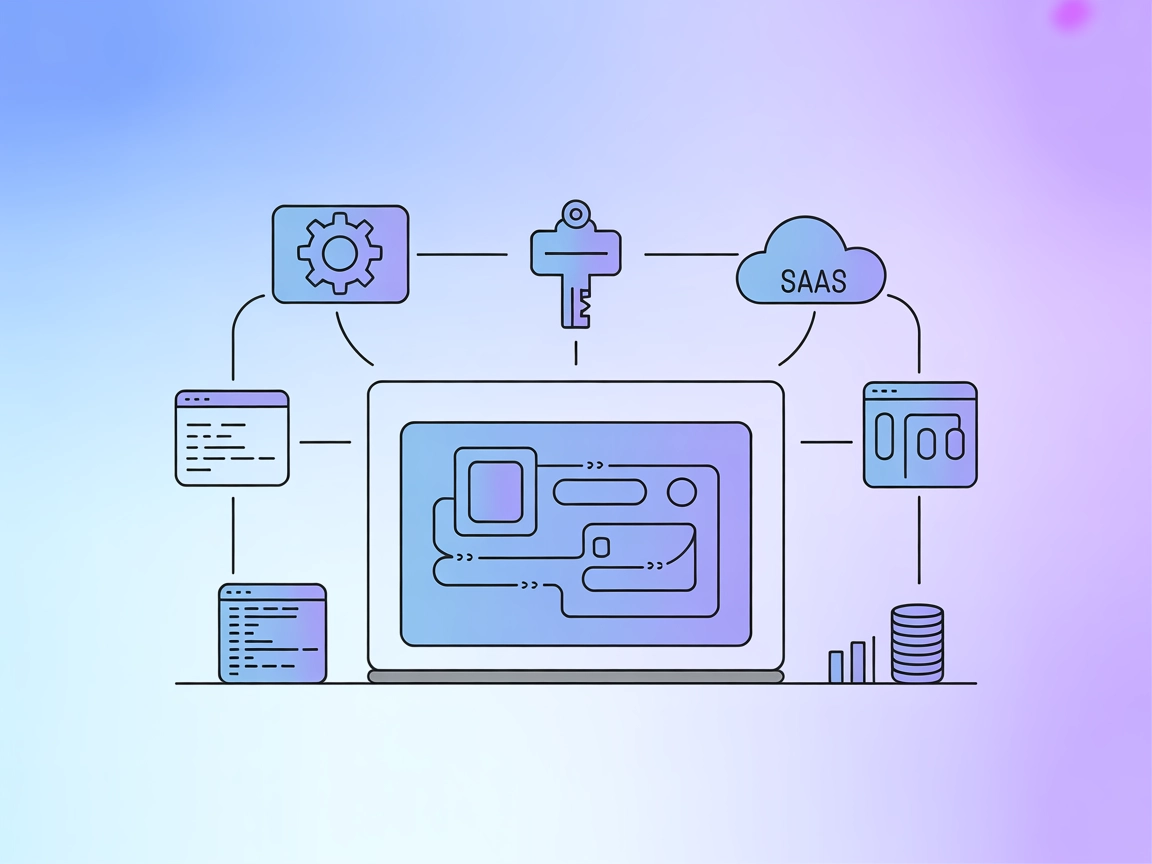Obsidian MCP Server
Połącz narzędzia AI ze swoim sejfem Obsidian. Obsidian MCP Server pozwala przeszukiwać i pobierać Twoje notatki Markdown dla inteligentniejszych przepływów pracy i lepszego zarządzania wiedzą.
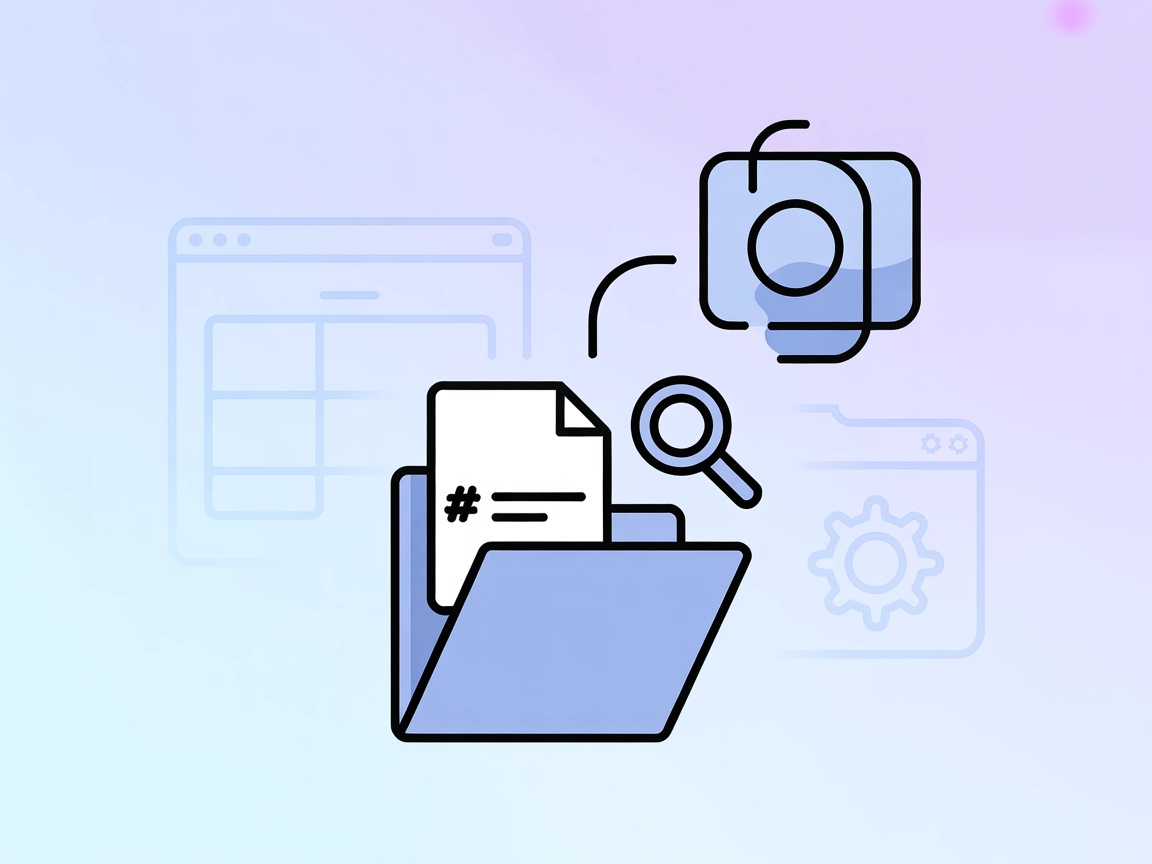
Do czego służy serwer “Obsidian” MCP?
Obsidian MCP Server to konektor, który umożliwia Claude Desktop — lub dowolnemu klientowi Model Context Protocol (MCP) — odczyt i przeszukiwanie katalogów zawierających notatki w formacie Markdown, takich jak te w sejfie Obsidian. Ten serwer łączy asystentów AI z Twoimi osobistymi lub zespołowymi bazami wiedzy przechowywanymi w formacie Markdown, ułatwiając dostęp, wyszukiwanie i wykorzystanie notatek w przepływach pracy programistycznej. Dzięki integracji z zewnętrznymi źródłami danych, jak Obsidian, serwer umożliwia narzędziom AI wykonywanie zadań takich jak wyszukiwanie informacji, pobieranie konkretnych notatek czy podsumowywanie treści, zwiększając produktywność i efektywność zarządzania wiedzą dla programistów i osób zarządzających wiedzą.
Lista promptów
W dostępnej dokumentacji nie wskazano szablonów promptów.
Lista zasobów
W dostarczonej dokumentacji nie wyszczególniono konkretnych zasobów.
Lista narzędzi
Na podstawie dokumentacji i dostępnych ilustracji, po instalacji dostępne są następujące narzędzia (choć nie są opisane w kodzie):
- Read Note: Umożliwia odczyt treści konkretnej notatki w sejfie Obsidian.
- Search Notes: Umożliwia przeszukiwanie notatek w sejfie na podstawie słów kluczowych lub zapytań.
Uwaga: Nazwy i opisy narzędzi zostały wywnioskowane z dostępnej dokumentacji i ilustracji; brak dalszych szczegółów.
Przypadki użycia tego serwera MCP
- Zarządzanie wiedzą osobistą: Bezproblemowe wyszukiwanie, odczytywanie i pobieranie informacji z prywatnych sejfów Obsidian za pomocą Claude Desktop, czyniąc notatki dostępnymi dla LLM do podsumowań lub odpowiadania na pytania.
- Wyszukiwanie dokumentacji zespołowej: Integracja współdzielonych katalogów Markdown jako przeszukiwalnych zasobów dla członków zespołu lub asystentów AI, usprawniająca dzielenie się wiedzą i onboarding.
- Kontekstowa pomoc AI: Dostarczanie istotnych informacji z notatek jako kontekstu dla LLM, zwiększając trafność i precyzję odpowiedzi AI podczas programowania lub badań.
- Automatyczne podsumowywanie notatek: Wykorzystanie AI do podsumowywania długich notatek lub dokumentów w sejfie Obsidian, oszczędzając czas na ręcznym streszczaniu.
Jak to skonfigurować
Windsurf
- Upewnij się, że Node.js i Windsurf są zainstalowane.
- Otwórz swój plik konfiguracyjny Windsurf.
- Dodaj poniższe do sekcji
mcpServers:{ "obsidian": { "command": "npx", "args": ["-y", "mcp-obsidian", "<path-to-your-vault>"] } } - Zapisz plik i uruchom ponownie Windsurf.
- Zweryfikuj, czy serwer MCP działa i jest dostępny.
Claude
- Upewnij się, że Claude Desktop i Node.js są zainstalowane.
- Zainstaluj Obsidian MCP przy użyciu Smithery:
npx @smithery/cli install mcp-obsidian --client claude - Uruchom ponownie Claude Desktop.
- Potwierdź, że narzędzia Obsidian MCP pojawiają się w interfejsie Claude Desktop.
Cursor
- Upewnij się, że Node.js i Cursor są zainstalowane.
- Otwórz swój plik konfiguracyjny Cursor.
- Dodaj serwer Obsidian MCP w następujący sposób:
{ "obsidian": { "command": "npx", "args": ["-y", "mcp-obsidian", "<path-to-your-vault>"] } } - Zapisz i uruchom ponownie Cursor.
- Sprawdź listę narzędzi Cursor pod kątem serwera Obsidian MCP.
Cline
- Zainstaluj Node.js i Cline.
- Edytuj swój plik konfiguracyjny Cline.
- Dodaj serwer Obsidian MCP:
{ "obsidian": { "command": "npx", "args": ["-y", "mcp-obsidian", "<path-to-your-vault>"] } } - Zapisz konfigurację i uruchom ponownie Cline.
- Zweryfikuj konfigurację, sprawdzając obecność Obsidian MCP w interfejsie.
Zabezpieczanie kluczy API
Jeśli serwer Obsidian MCP lub Twój sejf wymaga uwierzytelnienia lub kluczy API, używaj zmiennych środowiskowych dla bezpieczeństwa:
{
"obsidian": {
"command": "npx",
"args": ["-y", "mcp-obsidian", "<path-to-your-vault>"],
"env": {
"OBSIDIAN_API_KEY": "${env:OBSIDIAN_API_KEY}"
},
"inputs": {
"vaultPath": "<path-to-your-vault>"
}
}
}
Jak używać MCP w ramach flow
Użycie MCP w FlowHunt
Aby zintegrować serwery MCP z przepływem pracy FlowHunt, rozpocznij od dodania komponentu MCP do swojego flow i połączenia go z agentem AI:

Kliknij komponent MCP, aby otworzyć panel konfiguracji. W sekcji konfiguracji systemu MCP wklej szczegóły swojego serwera MCP w poniższym formacie JSON:
{
"obsidian": {
"transport": "streamable_http",
"url": "https://yourmcpserver.example/pathtothemcp/url"
}
}
Po skonfigurowaniu agent AI może korzystać z tego MCP jako narzędzia z dostępem do wszystkich jego funkcji i możliwości. Pamiętaj, aby zmienić “obsidian” na faktyczną nazwę swojego serwera MCP i zastąpić URL własnym adresem serwera MCP.
Przegląd
| Sekcja | Dostępność | Szczegóły/Uwagi |
|---|---|---|
| Przegląd | ✅ | Przegląd Obsidian MCP Server znaleziony w README.md |
| Lista promptów | ⛔ | Brak określonych szablonów promptów |
| Lista zasobów | ⛔ | Brak jawnie wymienionych zasobów |
| Lista narzędzi | ✅ | Read Note, Search Notes (na podstawie dokumentacji/obrazów) |
| Zabezpieczanie kluczy API | ✅ | Wzorzec dla zmiennych środowiskowych podany w instrukcji konfiguracji |
| Obsługa próbkowania (mniej istotna w ocenie) | ⛔ | Brak dowodów na obsługę próbkowania |
Na podstawie powyższego, Obsidian MCP Server jest prosty i łatwy w konfiguracji do wyszukiwania i pobierania notatek z sejfu Obsidian, lecz brak mu szczegółowych szablonów promptów, wyraźnie zdefiniowanych zasobów oraz zaawansowanych funkcji MCP, takich jak sampling czy korzenie. Nadal jednak udostępnia kluczowe narzędzia umożliwiające udostępnianie notatek Obsidian dla AI.
Ocena MCP
| Czy posiada LICENCJĘ | ✅ (AGPL-3.0) |
|---|---|
| Ma przynajmniej jedno narzędzie | ✅ |
| Liczba forków | 65 |
| Liczba gwiazdek | 935 |
Biorąc pod uwagę prostotę i jasność przeznaczenia, łatwość instalacji oraz konkretną użyteczność dla użytkowników Obsidian, oceniam ten serwer MCP na 6/10. Jest bardzo dobrze dostosowany do swojego zastosowania, ale brakuje mu zaawansowanych funkcji MCP i głębi dokumentacji dla szerszej rozbudowy.
Najczęściej zadawane pytania
- Do czego służy Obsidian MCP Server?
Łączy asystentów AI takich jak Claude Desktop z Twoim sejfem Obsidian, umożliwiając im wyszukiwanie, odczytywanie oraz podsumowywanie notatek przechowywanych w formacie Markdown. Dzięki temu Twoja osobista lub zespołowa baza wiedzy staje się dostępna dla zautomatyzowanych przepływów pracy i inteligentniejszego zarządzania wiedzą.
- Jakie narzędzia udostępnia Obsidian MCP Server?
Udostępnia co najmniej dwa kluczowe narzędzia: Read Note (do odczytu określonych notatek) i Search Notes (do przeszukiwania sejfu na podstawie słów kluczowych lub zapytań).
- Jak skonfigurować Obsidian MCP Server?
Potrzebujesz Node.js i wybranego klienta (np. Windsurf, Claude Desktop, Cursor lub Cline). Dodaj konfigurację serwera MCP do pliku konfiguracyjnego klienta, określając ścieżkę do swojego sejfu Obsidian. Uruchom ponownie klienta i potwierdź dostępność serwera MCP.
- Czy mogę używać zmiennych środowiskowych dla bezpieczeństwa?
Tak, jeśli wymagane jest uwierzytelnianie lub klucze API, powinieneś przechowywać je jako zmienne środowiskowe w konfiguracji, aby zapewnić bezpieczeństwo danych.
- Jakie są typowe przypadki użycia?
Zarządzanie wiedzą osobistą, wyszukiwanie dokumentacji zespołowej, dostarczanie informacji kontekstowych do AI oraz automatyczne podsumowywanie notatek — czyniąc Twoje notatki Markdown bardziej użytecznymi i dostępnymi.
Zintegruj Obsidian z FlowHunt
Odblokuj swoje notatki Markdown dla przepływów AI. Skonfiguruj Obsidian MCP Server, aby Twoja baza wiedzy była możliwa do przeszukiwania i działania.